A memória RAM ou também conhecida como memória principal é usada por um computador para armazenar dados para processamento pelo processador de um computador. Em outras palavras, quanto mais RAM você tem, mais programas você pode executar simultaneamente sem diminuir a velocidade do seu computador em muito. Muitas coisas como o Windows, e diferentes aplicativos de software podem ocupar muita memória. Este artigo será um guia sobre como instalar uma nova memória e o que você precisa verificar com antecedência.
Você precisa de mais RAM?
Existem muitas máquinas que ainda estão funcionando com memória variando de 2 para 4 GB. Usualmente, 4 GB de RAM é suficiente para a maioria das tarefas com as quais um usuário básico opera. Apesar, se você estiver executando programas como o Photoshop, abrindo muitas guias nos navegadores (especialmente no Chrome), gostam de realizar multitarefas e, ao mesmo tempo, querem que tudo funcione em taxas rápidas, então você deve considerar ter mais do que 4 GB de memória. Você também pode usar o arquivo de página do seu sistema ou uma unidade flash USB como um buffer de memória, mas isso não será de muito benefício, porque a maneira como a RAM é acessada é diferente.
Todas as versões do sistema operacional Windows desde o Windows Vista exigem de 1 para 2 GB sozinho, para correr em um computador. Você pode verificar a quantidade de memória que seu sistema operacional Windows ocupa, fazendo o seguinte:
- aperte o “Ctrl + Alt + Do" combinação de teclas.
- Clique em "Iniciar Gerenciador de Tarefas".
- Clique no "Atuação" aba.
- Verifique o que diz sobre o "Memória"
Coisas a considerar e verificar antes de comprar
Se você deseja adicionar mais memórias ou substituir completamente as antigas, há algumas coisas que você deve verificar antes de comprar uma nova RAM.
Comprando a RAM
A RAM que você escolhe depende dos pré-requisitos escritos acima, mas você ainda tem uma escolha, sobre a quantidade de RAM que você vai comprar, quantos blocos, que marca, se terá um dissipador de calor sofisticado e quanto dinheiro você está disposto a gastar. Você não pode dar errado com a maioria das marcas conhecidas como Kingston, A-DATA, Corsário, G-Skill e etc.
Instalando a RAM
Para computadores desktop
Os slots de RAM estão na maioria dos casos próximos ao soquete da CPU. Você deve ver dois ou mais slots lá. A remoção dos cartões de memória antigos e a colocação dos novos acontece da mesma maneira - alternando os clipes de retenção de plástico em cada extremidade dos slots.

Ao colocar as novas varas, você deve se certificar de que o entalhe na borda inferior da RAM corresponde ao aumento no slot de memória.
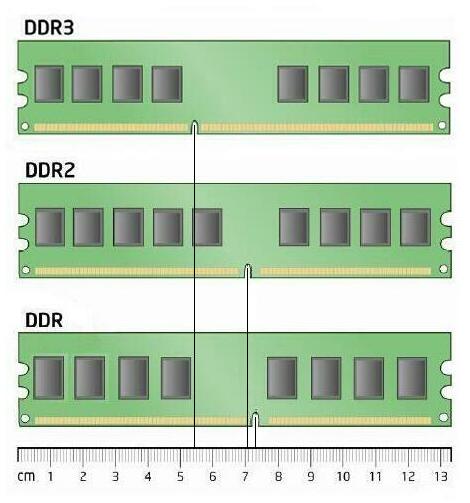
Agora é só alternar as alavancas de retenção de plástico novamente, para travar seus novos módulos de memória no lugar e você está pronto.
Para laptops e notebooks
Normalmente, a memória está localizada na parte traseira da máquina. Alguns laptops e notebooks têm um painel de acesso rápido aos bastões de RAM dentro dele.
Pode ser bem pequeno:

Ou melhor do que deveria ser:

Ou você precisará remover todo o painel traseiro para obter acesso à memória:

Tudo que você precisa fazer:
- Empurre as alavancas nas laterais do módulo de RAM para fora para liberar o módulo do slot. A RAM aparece em um ângulo. Antes de removê-lo, certifique-se de encontrar os entalhes do semicírculo. Se você não, tente pressionar as alavancas para fora novamente.
- Segure o módulo de RAM por seus entalhes e remova-o do slot.
- Coloque o novo módulo alinhando o entalhe na borda dourada do módulo com o entalhe no slot inferior.
- Incline o módulo de RAM e empurre a memória para o slot.
- Use dois dedos com firmeza, pressão uniforme para empurrar para baixo o módulo de RAM. Deve haver um clique quando você insere a memória corretamente.
Nota: Este método pode variar um pouco em diferentes laptops e notebooks.
Se você sentir que seu sistema ainda está lento, mesmo após a atualização da memória, seu computador pode ter algum malware escondido nele. Nesse caso, você deve verificar seu computador por meio de algum software de varredura anti-malware.

digitalizador Spy Hunter só irá detectar a ameaça. Se você quiser a ameaça de ser removido automaticamente, você precisa comprar a versão completa da ferramenta anti-malware.Saiba Mais Sobre SpyHunter Anti-Malware Ferramenta / Como desinstalar o SpyHunter













